Además de ser el navegador predeterminado en Android, Google Chrome es el navegador web más popular y orientado a funciones para teléfonos inteligentes. El navegador ofrece temas, extensiones y para usuarios avanzados: Chrome Flags. Chrome Flags es la forma en que los usuarios de Chrome pueden probar funciones inéditas que Google considera experimentales.
Si bien conllevan sus propios riesgos, las banderas de Chrome vienen con nuevas funcionalidades y mejoran su experiencia de navegación. Estas características no solo le permiten modificar el aspecto del navegador, sino que también pueden modificar los parámetros de rendimiento como el hardware y la aceleración de la GPU.
RELACIONADO: Los mejores trucos y consejos de Google Chrome para Android
Cómo restablecer las banderas de Google Chrome en Android
Si eres alguien que ha estado usando Chrome Flags en tu dispositivo Android y deseas eliminar todos o algunos de ellos, aquí tienes una guía que debes leer. Esta guía también puede ayudarlo a comenzar a usar Chrome Flags desde cero en caso de que haya habilitado bastantes de ellos. Los pasos que se describen a continuación le ayudarán a restablecer las banderas de Chrome a su configuración predeterminada.
Reiniciar todo a la vez
A través de este método, puede restablecer todas las banderas de Chrome que habilitó a su configuración predeterminada.
Paso 1: abrir Google Chrome en su dispositivo Android.
Paso 2: Grifo en la barra de direcciones en la parte superior.
Paso 3: Entrar la siguiente dirección y presione enter para ingresar a la página de Chrome Flags.
chrome://flags/
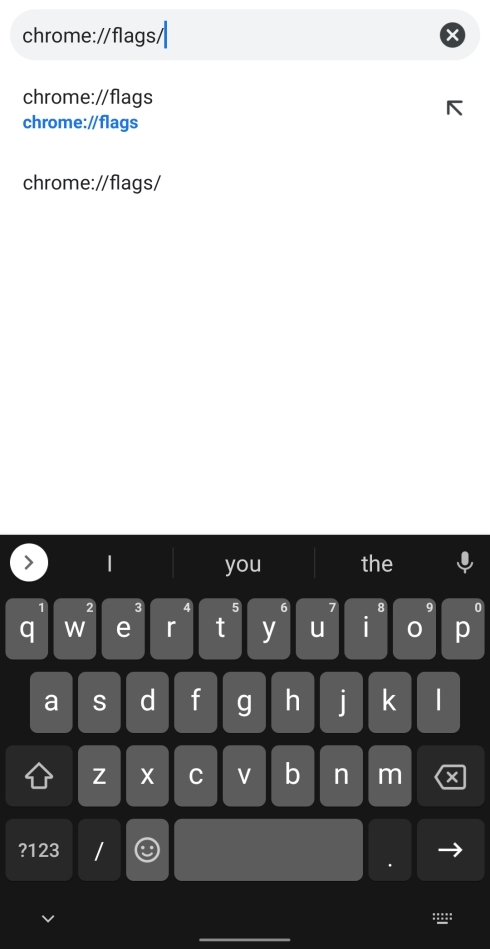
Paso 4: en esta página, toque Restablecer todos los valores predeterminados. 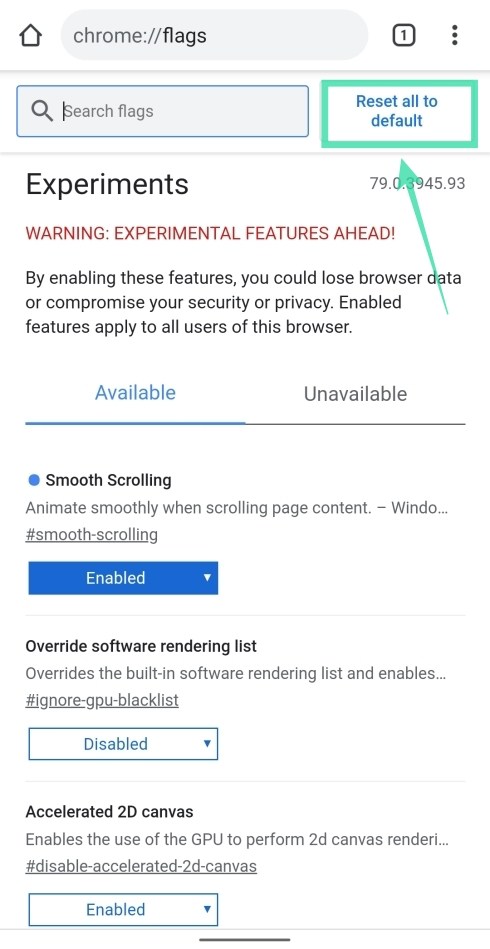
Esto borrará todas las configuraciones que se establecieron previamente para las banderas de Chrome.
Paso 5: toca Relanzar en el fondo. 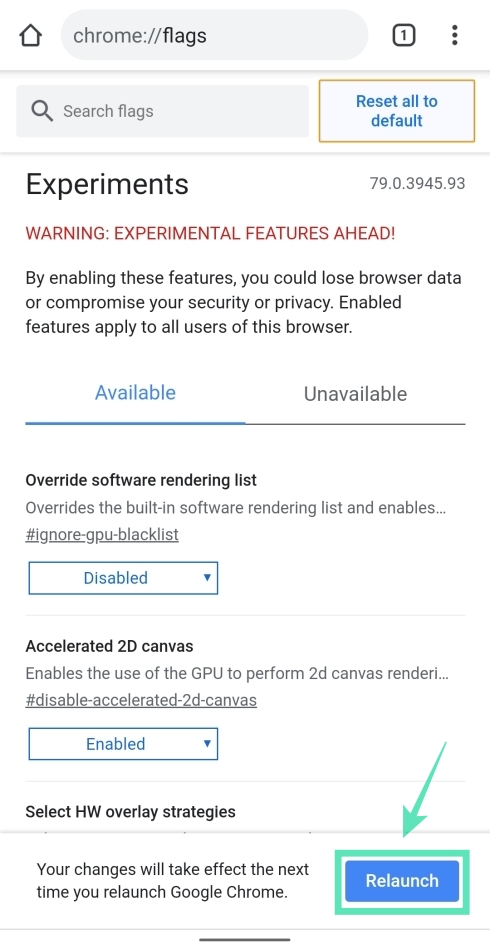
Esto volverá a abrir la página de banderas de Chrome en Google Chrome y ahora verá que todas las funciones experimentales se han restablecido a su configuración predeterminada.
Restablecer banderas seleccionadas
Si no desea restablecer todos los indicadores de Chrome a la vez, sino solo algunos de ellos, debe seguir los pasos a continuación.
Paso 1 a 3: son los mismos que los de la guía de arriba. Por lo tanto, siga los pasos 1 a 3 de la guía de arriba para abrir la pantalla Banderas en su navegador Chrome en Android.
Paso 4: toca el color azul Cuadro habilitado en la bandera de Chrome que desea restablecer. 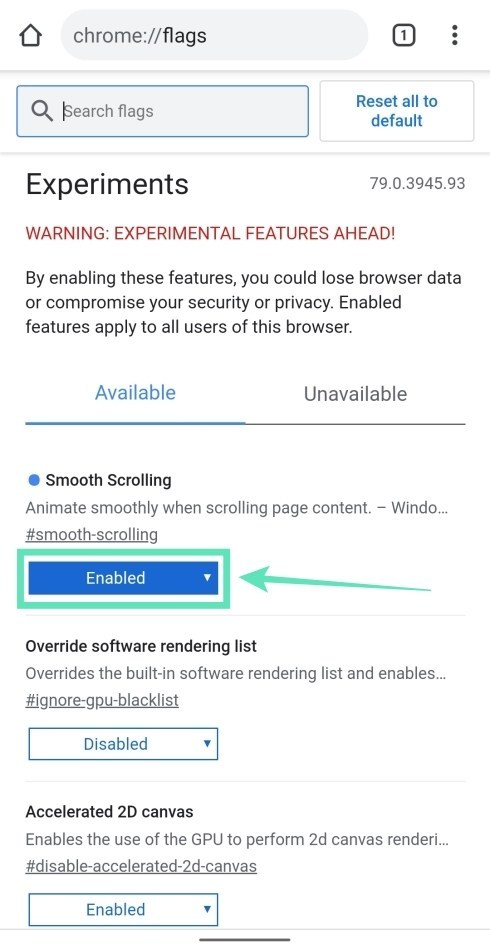
Paso 5: seleccione Defecto. 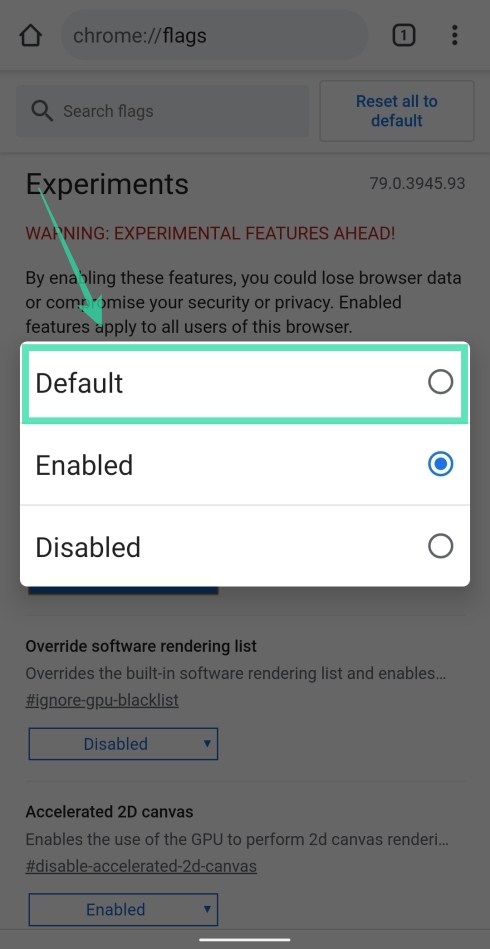
Paso 6: toca Relanzar en el fondo. 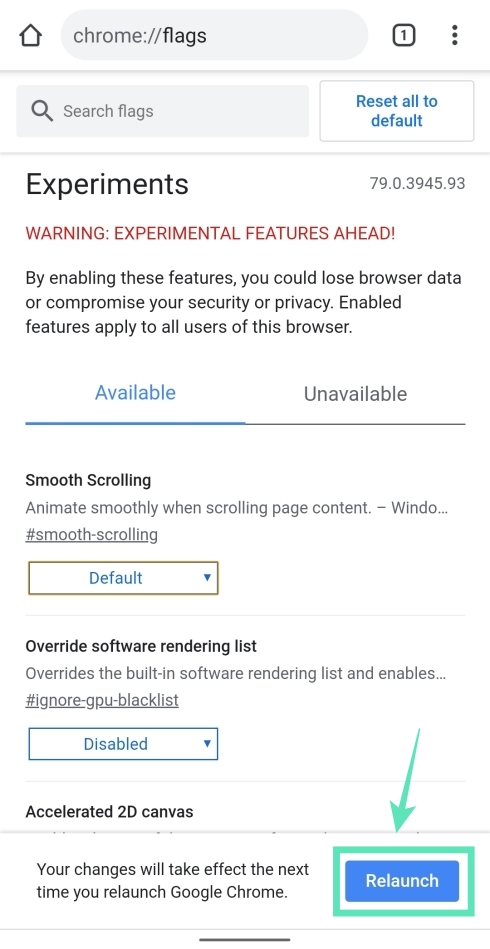
Esto volverá a abrir la página de banderas de Chrome en Google Chrome y ahora verá que la bandera que seleccionó se ha restablecido a su configuración predeterminada.
RELACIONADO:
